返回目录:word文档
在上次文章的介绍中,还没有介绍完如何编辑图形,所以现在给大家补充完。
1、如何为图形添加文字
在上篇文章中,我已经教给大家如何绘制图形了,但是如何在图形中添加文字使其变的更美观呢!首先,我们还是按照绘图方法在文本中绘制一幅图,然后用右键单击图形,在弹出的对话框里选择【添加文字】这个选项.
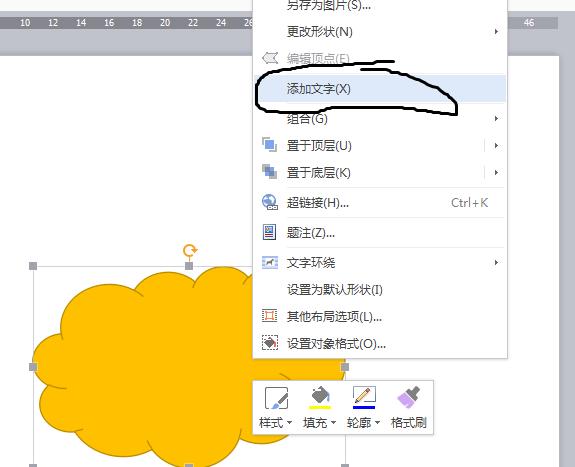
然后大家可以选择文字的【字体】,【字号】等修改字形的选项进行设置,比如我选的是【华文行楷】【一号】,而且还有一点,对于这些在图形中编写的文字,可以想设置正文一样设置其字体格式和段落格式。如果大家想编辑图形中的文字,可直接单击这些文字即可进入编辑状态‘’
2、如何组合和取消组合图形
顾名思义,组合图形就是指将多个图形组合成一个整体,这样大家就可以对组合中的所有图形进行调整。首先我们要先选择两个组合对象,比如我选择将这两个图形组合在一起。
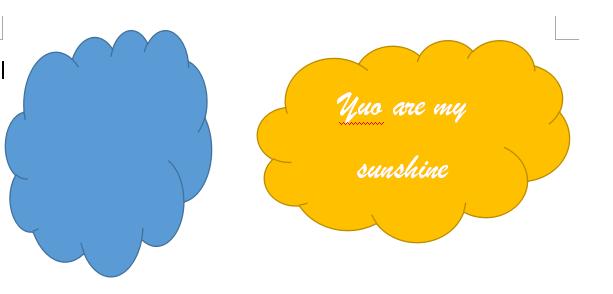
我们首先按照我上篇文章教给大家的方法,将这两者图片进行选中,然后点击【绘图工具】这个选项,然后选择【组合】这个选项,然后在弹出的下拉列表中选择【组合】。
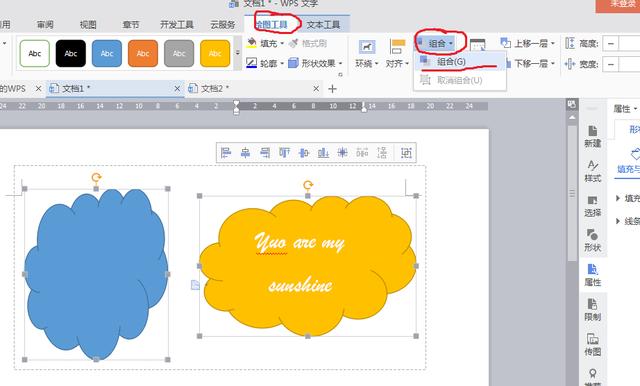
然后拖动两个图像中的其中一个按照自己的想法进行组合,这样就完成图片的组合了,还有如果大家想取消组合,右键单击图片,在弹出的对话框里选择【组合】这个选项,然后在下拉列表里选择【取消组合】就OK了。
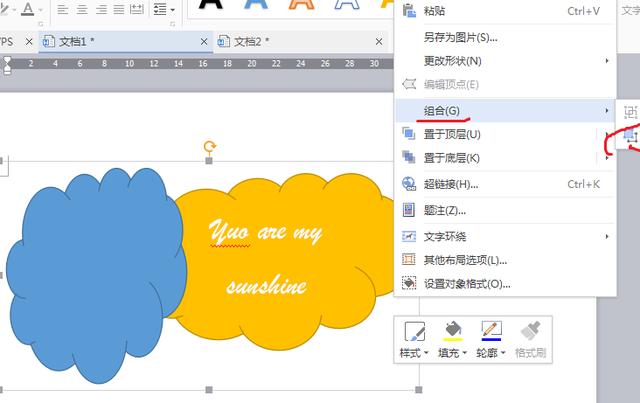
3、如何添加形状效果
现在为大家讲解如何添加形状效果。其实添加形状效果和添加图片效果是一个样的,首先先需要添加效果的图像,然后选择【绘图工具】选项,然后选择【形状效果】,最后在选择你喜欢设置的类型,比如我选择了【发光】、【阴影】、【倒影】、【三维效果】这几种效果,下图就是完成之后的样子。
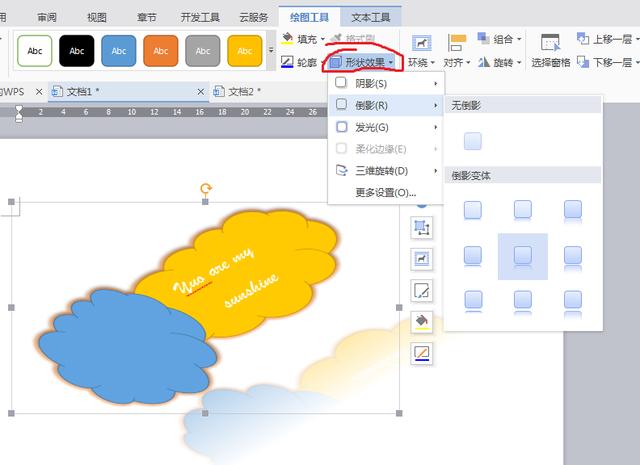
4、如何调整图形的叠放次序
首先还是选择【绘图工具】,然后找到【上移一层】和【下移一层】,不过这个【下移一层】被遮住了,也没关系,然后选择你要移动的图像进行叠放,比如我选择了黄色这张图像,我点击了【上移一层】,在弹出的对话框里我选择了【置于顶层】这个选项,大家看,黄色的那张是不是在上面了,不过大家也可以通过选择【上移一层】来进行慢慢移动。
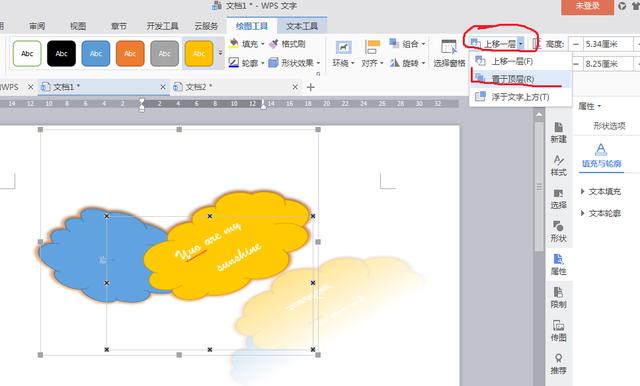
好了,今天就为大家讲解完了编辑图像了,嘿嘿,谢谢大家观看!谢谢!